Hoe kopieer je rij- en kolomkoppen in Excel?
Het kopiëren en plakken van gegevens van Excel naar een andere applicatie is eenvoudig, maar soms moet je de gegevens samen met de rij- en kolomkoppen kopiëren en plakken. Er is geen directe manier om rij- en kolomkoppen te kopiëren, maar hier is een tijdelijke oplossing om de gegevens als afbeelding te kopiëren en plakken. Lees het volgende artikel voor meer informatie over het oplossen van dit probleem.
Gegevens kopiëren met rij- en kolomkoppen in Excel
Gegevens kopiëren met rij- en kolomkoppen in Excel
Je kunt deze taak snel en gemakkelijk voltooien met de volgende stappen:
1. Stel eerst de pagina in zodat de pagina wordt afgedrukt met kolomlabels. Klik op het tabblad Pagina-indeling en vink Afdrukken aan onder de sectie Rij- en kolomkoppen, zie screenshot:

2. Selecteer de cellen die gekopieerd moeten worden.
3. Klik vervolgens op Start > Kopiëren > Kopieer als afbeelding, zie screenshot:
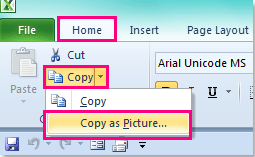
Tip: In Excel 2007, klik op Start > Plakken > Als afbeelding > Kopieer als afbeelding, zie screenshot:
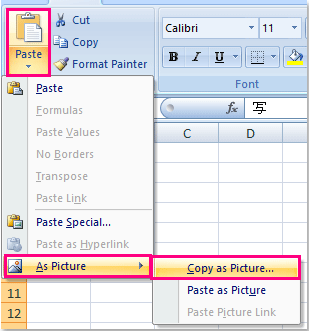
4. Vink in het dialoogvenster Afbeelding kopiëren de optie Zoals weergegeven bij afdrukken aan.
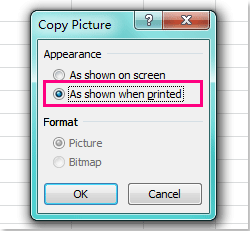
5. Klik vervolgens op OK om dit dialoogvenster te sluiten, en nu kun je op Ctrl + V drukken om de geselecteerde cellen naar elke gewenste locatie te plakken, en de rij- en kolomkoppen zijn ook geplakt.
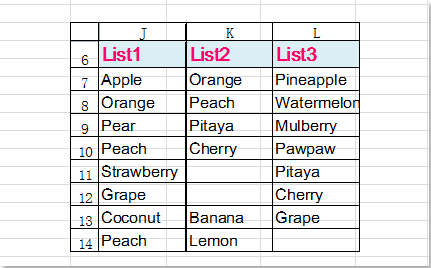
Beste productiviteitstools voor Office
Verbeter je Excel-vaardigheden met Kutools voor Excel en ervaar ongeëvenaarde efficiëntie. Kutools voor Excel biedt meer dan300 geavanceerde functies om je productiviteit te verhogen en tijd te besparen. Klik hier om de functie te kiezen die je het meest nodig hebt...
Office Tab brengt een tabbladinterface naar Office en maakt je werk veel eenvoudiger
- Activeer tabbladbewerking en -lezen in Word, Excel, PowerPoint, Publisher, Access, Visio en Project.
- Open en maak meerdere documenten in nieuwe tabbladen van hetzelfde venster, in plaats van in nieuwe vensters.
- Verhoog je productiviteit met50% en bespaar dagelijks honderden muisklikken!
Alle Kutools-invoegtoepassingen. Eén installatieprogramma
Kutools for Office-suite bundelt invoegtoepassingen voor Excel, Word, Outlook & PowerPoint plus Office Tab Pro, ideaal voor teams die werken met Office-toepassingen.
- Alles-in-één suite — invoegtoepassingen voor Excel, Word, Outlook & PowerPoint + Office Tab Pro
- Eén installatieprogramma, één licentie — in enkele minuten geïnstalleerd (MSI-ready)
- Werkt beter samen — gestroomlijnde productiviteit over meerdere Office-toepassingen
- 30 dagen volledige proef — geen registratie, geen creditcard nodig
- Beste prijs — bespaar ten opzichte van losse aanschaf van invoegtoepassingen